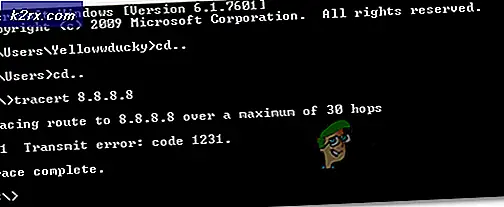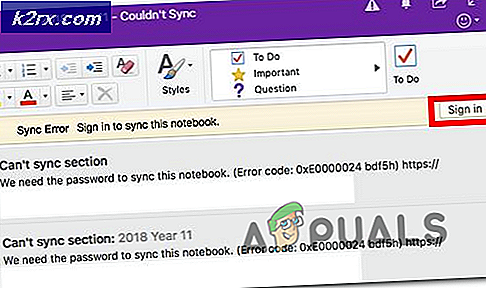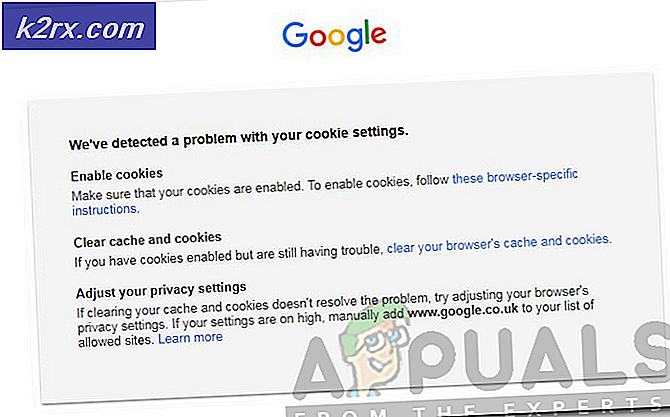Fix: Uppgradering till Windows 10 misslyckas med fel 80200053
Microsoft Windows 10 meddelades i juli 2015 som en Final Build. Windows 7 och Windows 8-användare började rusa mot att uppgradera sina datorer till det senaste operativsystemet. Även om Microsoft lovade en smidig Windows 10-uppgraderingsprocess, men ett stort antal användare tycker inte att det går bra. De står inför många problem och fel när de försöker uppgradera.
En av dessa fel är 80200053; som tas emot efter att Windows uppgraderingsprocessen misslyckas på grund av någon anledning. Det står också att Windows Update stötte på ett okänt fel . Så det uppmanar användarna att starta om processen, vilken å andra sidan också misslyckas. Så, kräver användare vissa arbetslösningar för att kunna flytta till Windows 10 på ett säkert sätt.
Orsaker bakom Windows 10 Uppgradering misslyckades Fel 80200053:
Det här felet kan uppstå på grund av skadade filer i mappen Windows Update. Å andra sidan kan vissa säkerhetsprogram också orsaka konflikter med uppgraderingsprocessen. Så, du kan åtgärda dessa problem genom att följa instruktionerna framåt.
Lösningar för att fixa Windows 10 Uppgradering misslyckades Fel 80200053:
För att åtgärda det här kraftiga problemet med din Windows 10-uppgraderingsprocess, följ bara de metoder som anges nedan.
Metod nr 1: Kör Windows Update Felsökare
Windows Update Felsökare är ett program som är byggt av Microsoft för att hjälpa användarna att åtgärda de uppdateringsrelaterade problemen utan hinder. För att köra detta följer du instruktionerna nedan.
1. Ladda ner felsökaren för Windows Update och kör den som administratör.
2. Efter att ha kört det som administratör, kommer det att uppmana dig att åtgärda uppdateringsrelaterade problem. Klicka på Nästa för att låta det upptäcka problemen.
3. När problemet har upptäckts kommer det att lösa problemet automatiskt och meddela resultatet efteråt. Stäng felsökaren, kör uppgraderingsprocessen igen och meddela om det löser problemet eller inte. Om det inte gör det, gå sedan till nästa metod.
PRO TIPS: Om problemet är med din dator eller en bärbar dator, bör du försöka använda Reimage Plus-programvaran som kan skanna förvaret och ersätta korrupta och saknade filer. Detta fungerar i de flesta fall där problemet uppstått på grund av systemkorruption. Du kan ladda ner Reimage Plus genom att klicka härMetod nr 2: Använda Media Creation Tool
Windows Media Creation Tool är ett av de mest effektiva verktygen för att uppgradera Windows. Du kan använda det här verktyget om du får det här felet när du uppgraderar till Windows 10. Följ stegen nedan för att uppgradera.
1. Ladda ner Windows Media Creation Tool om du använder 32-bitars Windows. Om du använder 64-bitars operativsystem, bör du hämta 64-bitarsversionen av Windows Media Creation Tool .
2. När den har laddats ner, öppna den som administratör och du hittar två alternativ att välja från. En av de här alternativen kommer att vara Uppgradera den här datorn nu och den andra kommer att skapas installationsmedia för en annan dator . Om du vill att verktyget ska uppgradera din dator automatiskt ska du välja det första alternativet, dvs Uppgradera den här datorn nu . Klicka på Nästa för att starta processen.
Å andra sidan kan du också hämta ISO- filen genom att välja det andra alternativet i verktygsverktyget för media. Det kommer att fråga dig att välja USB-flash-enhet eller ISO-fil . Jag föredrar att välja ISO-fil för att ladda ner den självständigt. När du har valt och slår på Nästa knapp kommer verktyget att be dig välja platsen för den hämtade ISO-filen. När det har laddats ner kan du köra uppställningen självständigt genom att montera ISO och dubbelklicka på installationsfilen .
PRO TIPS: Om problemet är med din dator eller en bärbar dator, bör du försöka använda Reimage Plus-programvaran som kan skanna förvaret och ersätta korrupta och saknade filer. Detta fungerar i de flesta fall där problemet uppstått på grund av systemkorruption. Du kan ladda ner Reimage Plus genom att klicka här